Personnalisation du menu Démarrer
C’est une bonne chose que Windows vous permette de personnaliser le menu Démarrer.
Étant donné que la plupart de tout ce que vous faites dans Windows passe d’une manière ou d’une autre par le menu Démarrer, sa personnalisation peut vous aider à faire correspondre le menu à la façon dont vous souhaitez travailler.
Avec Windows 7, la personnalisation du menu Démarrer se fait en utilisant (assez curieusement) la boîte de dialogue Personnaliser le menu Démarrer. Voici comment vous y arrivez:
-
Cliquez avec le bouton droit sur l’icône du menu Démarrer et choisissez Propriétés dans le menu contextuel résultant. Windows affiche l’onglet Menu Démarrer de la barre des tâches et la boîte de dialogue Propriétés du menu Démarrer.
-
Cliquez sur Personnaliser. Windows affiche la boîte de dialogue Personnaliser le menu Démarrer.
(Voir la figure 1.)
La boîte de dialogue contient des commandes qui vous permettent de spécifier essentiellement ce qui apparaît dans le menu Démarrer. La majorité des contrôles se composent de boutons radio et de cases à cocher qui contrôlent les options qui s’affichent dans le menu Démarrer. Vous pouvez également choisir le nombre de programmes récents à afficher et le nombre d’éléments à afficher dans les listes de raccourcis.
Si vous utilisez Windows 10, la personnalisation du menu Démarrer se fait de manière très différente. Tapez « Paramètres de démarrage » (sans les guillemets) dans la zone de recherche et cliquez sur Paramètres de démarrage dans la liste des résultats de la recherche. Windows affiche la section Démarrer de la boîte de dialogue Paramètres. (Voir la figure 2.)
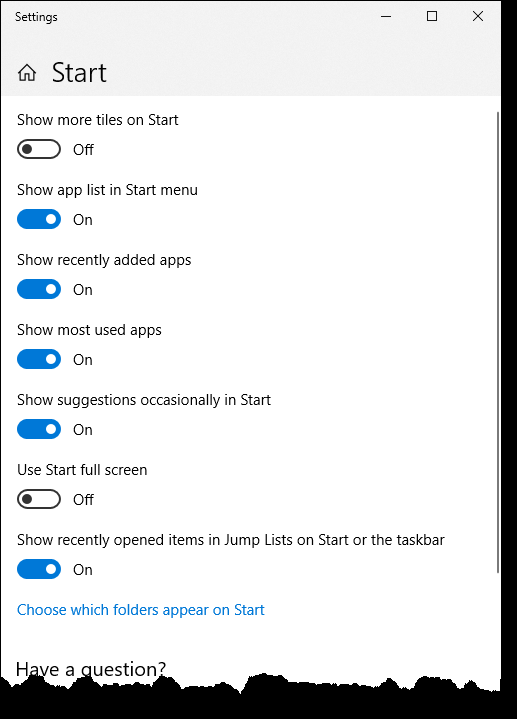
Figure 2. La section Démarrer de la fenêtre Paramètres.
La boîte de dialogue contient des commandes qui vous permettent de spécifier essentiellement ce qui apparaît dans le menu Démarrer. Vous pouvez cliquer sur chacun des boutons pour les activer ou les désactiver selon vos envies.
Vous pouvez personnaliser davantage le menu Démarrer en cliquant sur le lien Choisir les dossiers à afficher au démarrage. (Voir la figure 3.)
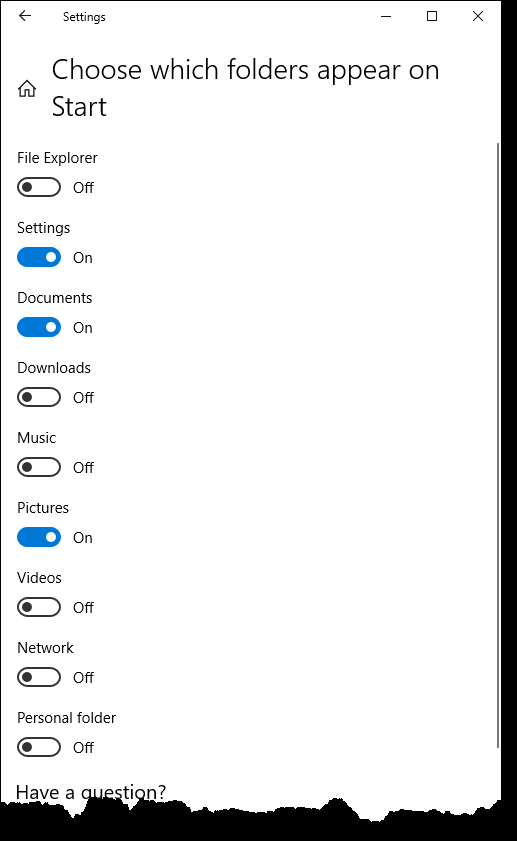
Figure 3. La section Choisissez les dossiers qui apparaissent au début de la fenêtre Paramètres.
Encore une fois, cliquez sur chacun des boutons pour les activer ou les désactiver pour sélectionner les dossiers que vous souhaitez voir apparaître sur Démarrer.
Vous pouvez tester les choix de la boîte de dialogue Personnaliser le menu Démarrer (Windows 7) ou de la section Démarrer de la boîte de dialogue Paramètres (Windows 10) et choisir ceux qui reflètent le mieux la manière dont vous souhaitez utiliser le menu Démarrer. Lorsque vous avez terminé, cliquez sur OK (Windows 7) ou fermez simplement la boîte de dialogue (Windows 10) et vos choix sont immédiatement mis en œuvre.
Cette astuce (11992) s’applique à Windows 7 et 10.